Редактирование видео не должно быть трудным или трудоемким — вы можете достичь отличных результатов в Интернете всего за несколько минут. Мы опробовали все крупнейшие бесплатные сайты для редактирования видео, и, по нашему мнению, Movie Maker Online — лучший. Он позволяет загружать большие видеоклипы, изображения и аудиофайлы, редактировать их по отдельности и упорядочивать в стиле шкалы времени. Существуют фильтры, затухания и даже музыка без лицензионных платежей, чтобы придать вашему видео профессиональный вид.
Готовое видео будет экспортировано в формате MP4, готовое для публикации в Интернете, и нет водяных знаков, которые могли бы испортить готовый продукт.
Единственным недостатком Movie Maker Online является его интерфейс, который далеко не интуитивен, а иногда просто странен. Но пусть это не останавливает вас — вот как найти все его функции и редактировать видео онлайн всего за пять шагов.

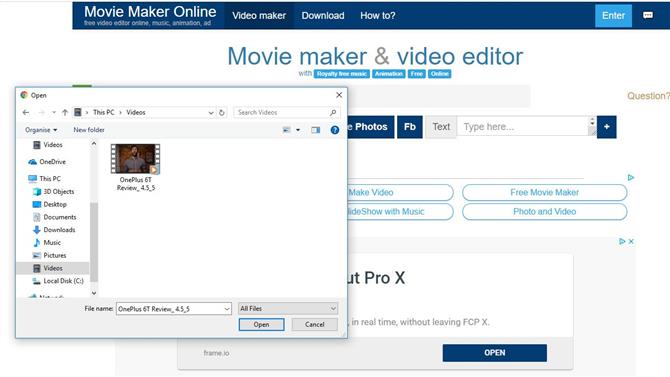
1. Загрузить видео
Посетите Movie Maker Online и нажмите кнопку с надписью «Собственные видео, фото, музыка». Проверьте условия и нажмите «Принять», если хотите продолжить. Найдите видеофайл на рабочем столе и нажмите «Открыть», чтобы загрузить его.

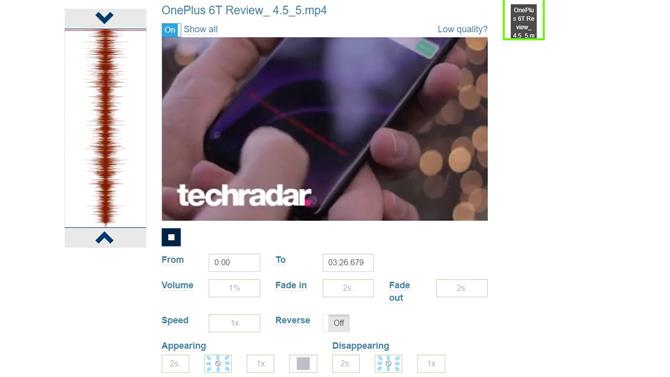
2. Обрезать, обрезать и применять эффекты
Как только вы загрузите видео, прокрутите его вниз, и вы увидите несколько его миниатюр в столбце с надписью «Main». Наведите указатель мыши на это, затем щелкните значок шестеренки, который открывается, чтобы открыть параметры редактирования Movie Maker Online.
Вы можете пролистать видео, щелкая и перетаскивая красную форму волны справа, и использовать различные элементы управления под окном предварительного просмотра. Большинство из них говорят сами за себя, но некоторые немного необычны. «Появление» и «Исчезновение» являются эффектами перехода, очень похожими на те, которые вы найдете в Microsoft PowerPoint.
Чтобы увидеть результаты ваших изменений, нажмите кнопку воспроизведения под окном предварительного просмотра. Когда вы счастливы, нажмите зеленую кнопку «На главную».

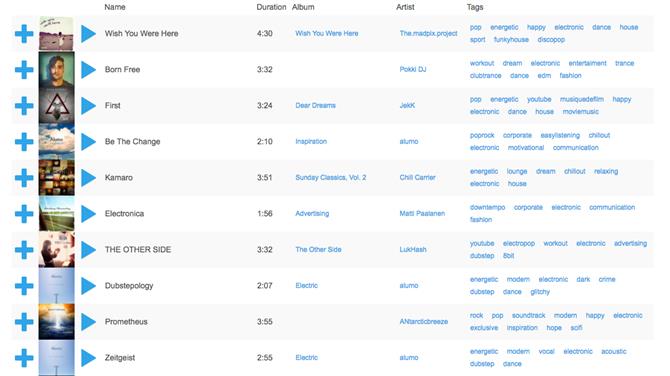
3. Добавить музыку
Вы можете загружать аудиофайлы так же, как и видео, но Movie Maker Online также предлагает выбор бесплатных треков для ваших проектов. На главной странице редактора прокрутите вниз до элементов управления и нажмите «Бесплатная музыка».
На странице много рекламы, а также странные куски текста о привычках загрузки Моцарта и Марка Твена, но нас интересует список тем и жанров над окном поиска. Выберите то, что подходит для вашего видео, затем прокрутите вниз, чтобы увидеть обширный список треков.
Нажмите на значок воспроизведения рядом с треком, чтобы просмотреть его, затем нажмите значок плюса, когда найдете тот, который вам нравится. Музыка будет добавлена в ваш проект и обрезана в соответствии с длительностью видео. Это не заменит существующее аудио вашего видео, но будет наложено сверху.

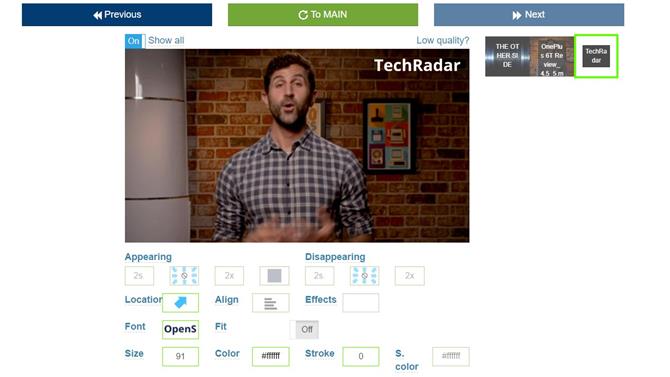
4. Вставьте текст
Добавить заголовки, подписи или титры к вашему видео легко, если вы знаете, как это сделать. Справа от кнопок «Собственное видео, фото, музыка» и «Бесплатная музыка» вы увидите маленькое поле для ввода текста. Напечатайте что-нибудь здесь и нажмите значок плюса, затем прокрутите вниз до временной шкалы, и вы увидите, что это было добавлено под заголовком «Текст». Это не интуитивно понятно, но работает.
Наведите указатель мыши на текст и щелкните значок шестеренки, который появится, чтобы изменить положение, шрифт, размер, цвет, выравнивание и применить специальные эффекты и переходы.


5. Экспорт готового видео
Вы можете добавить несколько видеоклипов, аудиофайлов, изображений и фрагментов текста, используя методы, описанные выше.
Когда вы довольны своим проектом, пришло время его экспортировать. Прокрутите вниз и нажмите широкую зеленую кнопку с надписью «Сделать видео». Обработка длинных видео займет некоторое время, но не закрывайте вкладку браузера, иначе ваша работа будет потеряна.
После этого нажмите «Смотреть мой фильм». Если вы довольны результатом, нажмите синюю кнопку «Загрузить», и он будет сохранен на вашем ПК или Mac в формате MP4. Вы также можете отправить его прямо на YouTube, Vimeo или Facebook.
- Нужно больше энергии? Ознакомьтесь с полным руководством по лучшим видео редакторам
